Traditionell nutzt man iTunes, um Dateien vom PC auf ein iPhone zu übertragen. Doch iTunes ist längst nicht mehr die einzige Möglichkeit. Es gibt zahlreiche andere und effektive Methoden, um Ihre Dateien zu übertragen. In diesem Ratgeber stellen wir Ihnen acht Möglichkeiten vor, Ihre Dateien – darunter Kontakte, Fotos, Videos, Dokumente und mehr – mit oder ohne iTunes zu übertragen.
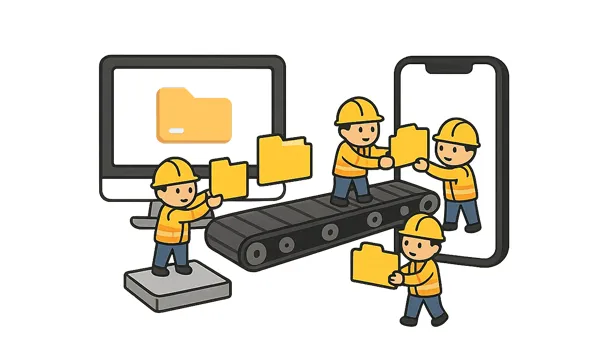
Teil 1: Dateien mit iTunes vom PC auf das iPhone übertragen
Obwohl es neuere Methoden gibt, ist iTunes nach wie vor eine praktikable Option zum Synchronisieren von Dateien, insbesondere von Medien wie heruntergeladener Musik und Videos, zwischen PC und iOS-Geräten. Wenn Sie Dateien von Ihrem PC auf Ihr iPhone übertragen möchten, können Sie iTunes verwenden.
So geht's:
Schritt 1: Bitte laden Sie iTunes auf Ihren PC herunter und installieren Sie es. Verbinden Sie anschließend Ihr iPhone per USB. Falls Sie iTunes bereits installiert haben, öffnen Sie es und verbinden Sie Ihr iPhone direkt.
Schritt 2: Falls Sie dazu aufgefordert werden, tippen Sie auf Ihrem iPhone auf „ Diesem Computer vertrauen “ und geben Sie Ihren Passcode ein. Klicken Sie in iTunes auf „ Account “ > „ Autorisierungen “ > „ Diesen Computer autorisieren “.
Schritt 3: Klicken Sie in iTunes oben links auf das Gerätesymbol, um Ihr iPhone auszuwählen. Wählen Sie in der linken Seitenleiste die Art der Inhalte aus, die Sie übertragen möchten (z. B. Musik, Filme, Fernsehsendungen, Fotos oder Bücher).
Schritt 4: Aktivieren Sie das Kontrollkästchen neben „ [Inhaltstyp] synchronisieren “ und wählen Sie anschließend die Dateien oder Ordner aus, die Sie synchronisieren möchten. Klicken Sie abschließend unten rechts auf „ Anwenden “ oder „ Synchronisieren “, um die Übertragung zu starten.
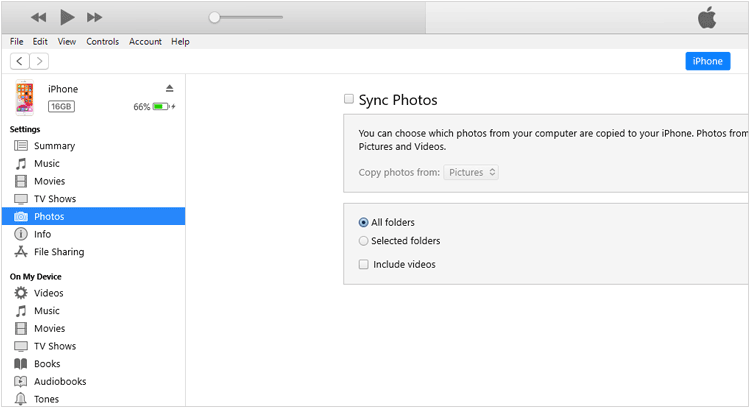
Tipp: iTunes konnte Ihr iPhone aufgrund eines Fehlers nicht sichern ? Sie können das Problem problemlos beheben.
Teil 2: Dateien ohne iTunes vom Computer auf das iPhone übertragen
Für diejenigen, die Dateien lieber ohne iTunes vom PC auf das iPhone übertragen möchten, oder für Dateitypen, die mit iTunes nicht so einfach zu handhaben sind, stehen 7 hervorragende Alternativen zur Verfügung.
2.1 Verwendung der Apple-Geräte-App
Für Windows-Nutzer, die Windows 10 oder neuer verwenden, ist die Apple Devices App als Ersatz für iTunes zur Geräteverwaltung konzipiert und bietet ein optimiertes Erlebnis beim Synchronisieren und Sichern.
So übertragen Sie Dateien von einem Windows-PC auf ein iPhone mithilfe dieser App:
Schritt 1: Laden Sie die Apple-Geräte-App aus dem Microsoft Store herunter und installieren Sie sie. Verbinden Sie anschließend Ihr iPhone über USB mit Ihrem PC.
Schritt 2: Öffnen Sie die Apple-Geräte-App. Ihr iPhone sollte in der Seitenleiste angezeigt werden. Klicken Sie anschließend im linken Bereich auf „ Dateien “. Es wird eine Liste der auf Ihrem iPhone installierten Apps angezeigt.
Schritt 3: Ziehen Sie nun Ihre Dateien von Ihrem Windows-PC in eine App, die diese Dateiformate unterstützt. Anschließend werden die Dateien auf Ihr iPhone übertragen.
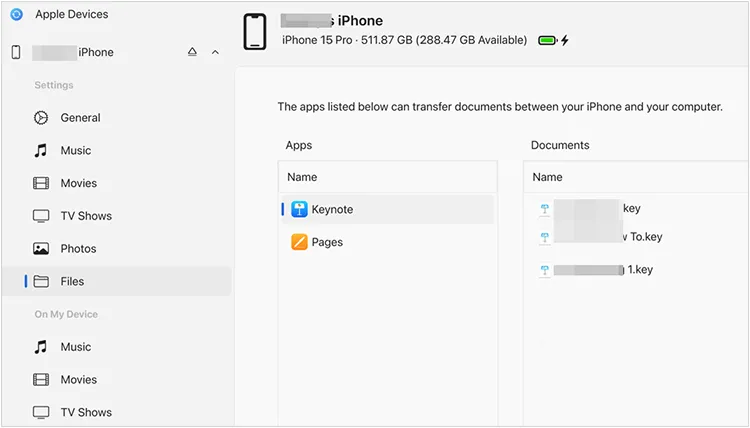
2.2 Verwendung des iReaShare iPhone Managers
Wenn Sie iTunes oder Apple-Geräte nicht nutzen möchten, ist iReaShare iPhone Manager eine gute Alternative – ein flexibles Dateiverwaltungsprogramm. Sie können Kontakte, Kalender, Lesezeichen, Dokumente und sogar iTunes-Backups von Ihrem Computer auf Ihr iPhone importieren.
Hauptmerkmale von iReaShare iPhone Manager:
* Übertragen Sie verschiedene Dateien mühelos zwischen Ihrem PC und Ihrem iPhone .
* Ermöglicht Ihnen, Ihre iPhone-Daten auf Ihrem Computer in der Vorschau anzuzeigen und direkt zu verwalten.
* Sichern Sie Ihre iPhone-Daten auf Ihrem Computer, ohne sie zu verlieren.
* Stellen Sie Sicherungsdateien von Ihrem Computer auf Ihrem iOS-Gerät wieder her, ohne Ihre vorhandenen Dateien zu überschreiben.
* Unterstützung für die selektive Übertragung von Kontakten , Fotos, Videos, Musik, E-Books und mehr.
* Hochgradig kompatibel mit iOS 5.0 und höher, einschließlich iOS 26, wie z. B. iPhone 17 Pro/17 Pro Max/17/Air/16/15/14/13 usw.
* Funktioniert unter Windows 7/8/10/11 und Mac OS X 10.9 oder höher.
Laden Sie iReaShare iPhone Manager herunter.
Download für Windows Download für Mac
So übertragen Sie Dateien mit dem iPhone Manager von einem Computer auf ein iPhone:
Schritt 1: Installieren Sie iReaShare iPhone Manager auf Ihrem Computer und verbinden Sie Ihr iPhone per USB mit dem Computer.
Schritt 2: Sobald die Verbindung hergestellt ist, wählen Sie die Dateitypen aus, die Sie übertragen möchten, und klicken Sie auf „ Importieren “, um Dateien von Ihrem Computer auszuwählen.

Schritt 3: Klicken Sie auf „ Öffnen “, um die Dateien auf Ihr iPhone zu übertragen. Anschließend können Sie direkt auf Ihrem iOS-Gerät darauf zugreifen.

2.3 iCloud Drive verwenden
iCloud Drive ist Apples Cloud-Speicherdienst, der eine bequeme Möglichkeit bietet, Fotos, Dokumente und andere Dateien zwischen all Ihren Apple-Geräten und Ihrem PC zu übertragen .
So übertragen Sie Dateien mit iCloud Drive auf ein iPhone:
Schritt 1: Gehen Sie auf Ihrem iPhone zu Einstellungen > [Ihr Name] > iCloud > iCloud Drive und stellen Sie sicher, dass es aktiviert ist.
Schritt 2: Laden Sie iCloud für Windows von der Microsoft-Website auf Ihren PC herunter und installieren Sie es. Melden Sie sich anschließend mit Ihrer Apple-ID an.
Schritt 3: Nach der Installation wird iCloud Drive als Ordner im Datei-Explorer Ihres PCs angezeigt.
Schritt 4: Ziehen Sie die Dateien von Ihrem PC per Drag & Drop in den iCloud Drive-Ordner. Diese Dateien sind dann auf Ihrem iPhone in der Dateien-App unter „ iCloud Drive “ verfügbar.

2.4 Verwendung von Google Drive
Für den plattformübergreifenden Dateitransfer bietet Google Drive eine leistungsstarke und weit verbreitete Cloud-Speicherlösung. Solange Sie über ausreichend Speicherplatz in Ihrem Google-Konto verfügen, können Sie Ihre Dateien drahtlos von einem PC auf Ihr iPhone hochladen und synchronisieren.
Hier sind die Schritte:
Schritt 1: Öffnen Sie auf Ihrem PC Ihren Webbrowser, gehen Sie zu Google Drive und laden Sie die Dateien hoch, die Sie übertragen möchten.

Schritt 2: Laden Sie auf Ihrem iPhone die Google Drive App aus dem App Store herunter und installieren Sie sie. Melden Sie sich anschließend mit demselben Google-Konto an, das Sie auch auf Ihrem PC verwenden.
Schritt 3: Öffnen Sie die Google Drive App auf Ihrem iPhone. Dort finden Sie die hochgeladenen Dateien, die Sie ansehen, herunterladen oder in anderen Apps öffnen können.

2.5 Verwendung der Telefonverbindung
Phone Link (ehemals „Ihr Smartphone“-App) unter Windows ermöglicht die Übertragung von Dateien, insbesondere von Fotos. Außerdem unterstützt es iOS-Geräte mit iOS 16 oder höher.
So übertragen Sie Dateien von einem Windows-PC auf ein iPhone über Phone Link:
Schritt 1: Suchen Sie auf Ihrem PC nach „ Phone Link “ und öffnen Sie die App. Folgen Sie den Anweisungen auf dem Bildschirm, um Ihr iPhone zu verbinden. Dazu müssen Sie in der Regel einen QR-Code mit der Kamera Ihres iPhones scannen.
Schritt 2: Sobald die Verbindung hergestellt ist, können Sie die Dateien auswählen, die Sie auf Ihrem PC freigeben möchten.
Schritt 3: Klicken Sie mit der rechten Maustaste und wählen Sie „ Teilen “ > „ Telefonlink “. Die App sendet die Dateien dann an Ihr iPhone.

2.6 Nutzung von E-Mails
Für kleine Dateien oder wenige Dokumente ist E-Mail nach wie vor eine einfache und schnelle Übertragungsmethode. Sie können sie verwenden, um kleine Dateien von Ihrem Computer auf Ihr iPhone zu senden.
So geht's:
Schritt 1: Öffnen Sie auf Ihrem PC Ihr E-Mail-Programm oder Ihren Webmail-Dienst und verfassen Sie eine neue E-Mail.
Schritt 2: Hängen Sie die Dateien, die Sie übertragen möchten, an die E-Mail an.
Schritt 3: Senden Sie die E-Mail an Ihre eigene E-Mail-Adresse. Öffnen Sie die E-Mail anschließend in der Mail-App Ihres iPhones (oder Ihrer bevorzugten E-Mail-App) und laden Sie die Anhänge herunter.
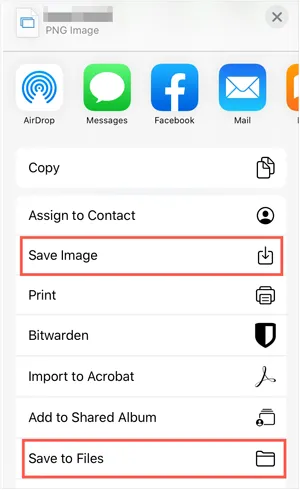
2.7 AirDrop verwenden (nur für Mac)
Wenn Sie einen Mac anstelle eines PCs besitzen, ist AirDrop eine unglaublich bequeme und schnelle Möglichkeit, Dateien drahtlos zu übertragen.
So senden Sie Dateien per AirDrop von Ihrem Mac auf Ihr iPhone:
Schritt 1: Öffnen Sie auf Ihrem Mac den Finder und klicken Sie in der Seitenleiste auf „ AirDrop “. Wischen Sie auf Ihrem iPhone vom unteren Bildschirmrand nach oben (oder bei neueren Modellen von der oberen rechten Ecke nach unten), um das Kontrollzentrum zu öffnen. Tippen und halten Sie dann die Netzwerkkarte und tippen Sie auf „ AirDrop “. Wählen Sie „ Nur Kontakte “ oder „ Alle “.
Schritt 2: Suchen Sie die Dateien, die Sie auf Ihrem Mac übertragen möchten, klicken Sie mit der rechten Maustaste auf die Datei(en), wählen Sie „ Teilen “ und klicken Sie dann auf „ AirDrop “.
Schritt 3: Ihr iPhone sollte als Empfänger angezeigt werden. Tippen Sie auf das Symbol Ihres iPhones. Auf Ihrem iPhone erscheint eine Aufforderung, die eingehenden Dateien anzunehmen. Tippen Sie auf „ Annehmen “.
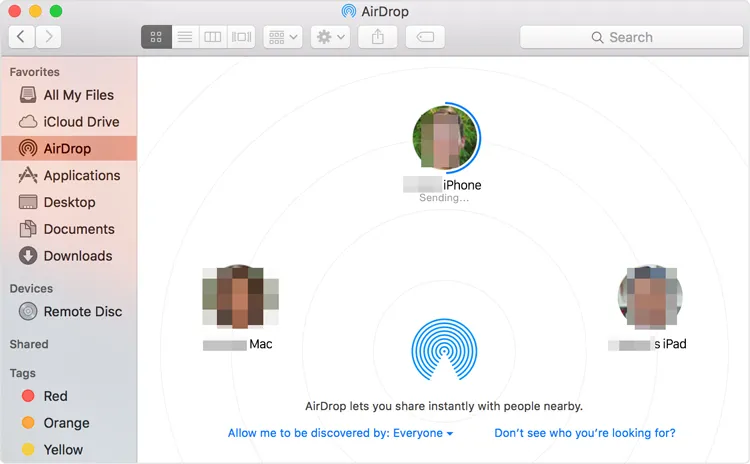
Teil 3: Häufig gestellte Fragen zur Dateiübertragung vom Computer auf das iPhone
Frage 1: Kann ich Dateien direkt per Drag & Drop vom PC auf das iPhone übertragen?
Nein, Dateien lassen sich nicht direkt per Drag & Drop von einem PC auf das allgemeine Dateisystem eines iPhones übertragen, wie man es beispielsweise von einem USB-Stick oder einem Android-Smartphone kennt. Apples iOS basiert auf einer Sandbox-Architektur, d. h. Apps speichern ihre Daten in der Regel getrennt voneinander und vom Hauptsystem.
Frage 2: Wo werden übertragene Dateien auf dem iPhone gespeichert?
Das hängt von der Methode und dem Dateityp ab:
- Dateien, die über iCloud/Dropbox/Google Drive übertragen werden, landen in der Dateien-App.
- Musik, die über iTunes übertragen wird, erscheint in der Musik-App.
- Video- und Audiodateien in VLC oder ähnlichen Apps bleiben in der jeweiligen App.
- Fotos, die über iTunes oder AirDrop hochgeladen wurden, gelangen in die Fotos-App.
- Kontakte und andere Daten werden über iReaShare iPhone Manager in die Kontakte-App und andere entsprechende Apps übertragen.
Frage 3: Gibt es Beschränkungen der Dateigröße beim Übertragen?
Ja, je nach Methode:
- iReaShare iPhone Manager, iTunes & Apple-Geräte: Keine Dateigrößenbeschränkung, wie viele Dateien Sie übertragen können, hängt vom Speicherplatz Ihres Computers ab.
- AirDrop: Es gibt keine strikte Beschränkung, aber große Dateien können bei schwachen Verbindungen fehlschlagen.
- E-Mail: Üblicherweise liegt das Limit bei etwa 25 MB pro E-Mail.
- iCloud/Google Drive: Begrenzt durch Ihren verfügbaren Speicherplatz.
- Telefonverbindung: Es gibt keine strikte Begrenzung, aber die Netzwerkverbindung wird sich auf die Dateiübertragung auswirken.
Abschluss
Dank der vielfältigen Möglichkeiten war das Übertragen von Dateien vom Computer auf das iPhone noch nie so einfach. Ob Sie die klassische Methode mit iTunes bevorzugen oder ein moderneres Tool wie den iReaShare iPhone Manager für einen stabilen Übertragungsprozess nutzen möchten, oder eine Cloud-Lösung wie iCloud oder Google Drive – Sie können die Methode wählen, die am besten zu Ihren Bedürfnissen und Ihrem Arbeitsablauf passt.
Download für Windows Download für Mac
Verwandte Artikel
So übertragen Sie Daten von Android auf iPhone | Ausführliche Anleitung
So sichern Sie Ihr iPhone ganz einfach auf einer externen Festplatte (4 bewährte Methoden)
So löschen Sie alle Kontakte auf Ihrem iPhone: 4 zuverlässige Methoden
Müheloses Sichern von Nachrichten in iCloud auf dem iPhone (Neue Anleitung)





























































